Apple Notes ist eine großartige App, die über iCloud mit Ihrem iPhone, iPad und Mac synchronisiert wird. So haben Sie Ihre Notizen immer griffbereit.
Aber ein Teil davon, die benötigten Notizen zur Hand zu haben, besteht darin, die benötigten schnell zu finden. Wenn Sie Ihre Notizen-App organisiert halten, können Sie schneller navigieren und Notizen schneller finden.
Um Ihnen zu helfen, finden Sie hier einige Tipps, wie Sie Ihre Apple Notes organisieren können.
Weitere Möglichkeiten zur Organisation:
- So organisieren Sie Ihr Apple Watch Dock
- So verwenden Sie Stacks in macOS Mojave, um Ihren Desktop zu organisieren
- So verbessern Sie Ihren Workflow mit macOS Finder
Inhalt
-
Nutzen Sie die Vorteile von Notizenordnern
- Ordner hinzufügen
- Ordner verschieben
- Ordner umbenennen
- Ordner löschen
- Pin-Notizen, die Sie häufig verwenden
-
Bleib organisiert
- Zusammenhängende Posts:
Nutzen Sie die Vorteile von Notizenordnern
So wie Sie Ordner auf Ihrem Computer zum Organisieren von Dokumenten, Bildern und anderen Dateien verwenden, können Sie sie aus dem gleichen Grund in der Notes-App verwenden.
Ordner hinzufügen
Auf Ihrem iPhone oder iPad können Sie mit einem Fingertipp einen neuen Ordner erstellen. Öffnen Sie die Notes-App und stellen Sie sicher, dass Sie sich auf dem Hauptbildschirm der Ordner befinden.
- Zapfhahn Neuer Ordner unten rechts.
- Geben Sie Ihrem Ordner einen aussagekräftigen Namen.
- Zapfhahn Speichern.

Auf Ihrem Mac ist es genauso einfach. Öffnen Sie die Notizen-App und stellen Sie sicher, dass die Ordner-Seitenleiste auf der linken Seite geöffnet ist. Wenn nicht, klicken Sie auf Ordner anzeigen Schaltfläche in der Symbolleiste.
- Klicken Sie unten in der Liste auf Neuer Ordner.
- Geben Sie Ihrem Ordner einen aussagekräftigen Namen.
- Hit the Eintreten
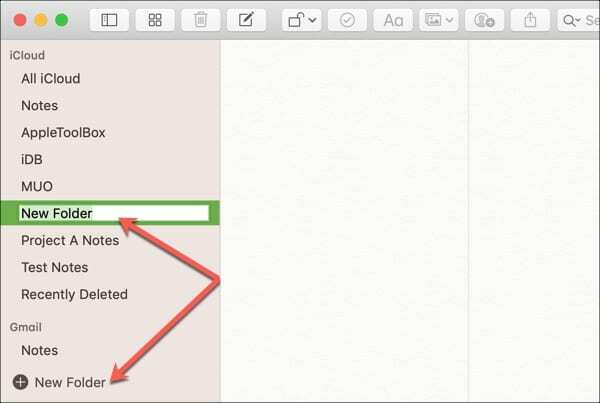
Alternativ können Sie auf dem Mac auswählen Datei > Neuer Ordner aus der Menüleiste.
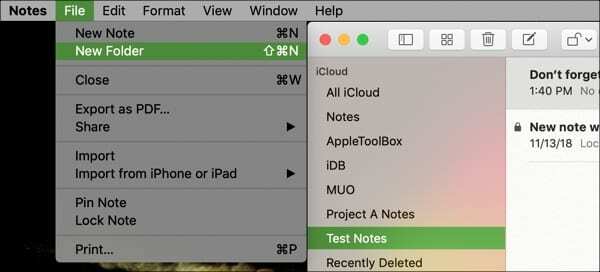
Ordner verschieben
Auf dem Mac können Sie Ordner in anderen Ordnern in der Notes-App verschachteln. Dies ist eine hervorragende Möglichkeit, Aufgaben für ein Projekt oder Kategorien für ein Thema zu organisieren.
Wählen Sie den Ordner aus, den Sie in einen anderen verschieben möchten. Ziehen Sie den Ordner über den neuen übergeordneten Ordner und lassen Sie ihn los. Sie können dann den übergeordneten Ordner reduzieren und wieder erweitern, um die darin verschachtelten Notizen anzuzeigen.
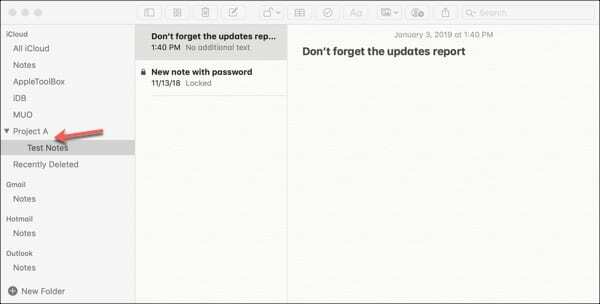
Wenn Sie den Ordner wieder an seinen ursprünglichen Platz verschieben möchten, ziehen Sie ihn einfach aus dem übergeordneten Ordner.
Ordner umbenennen
Wenn Sie Ihren älteren Ordnern neue Namen geben, können Sie die App besser organisieren. Sie können Ordner auf iOS und Mac umbenennen.
Gehen Sie auf dem iPhone oder iPad zum Hauptbildschirm der Ordner.
- Zapfhahn Bearbeiten von oben rechts.
- Wählen Sie den Ordner aus, den Sie umbenennen möchten.
- Geben Sie den neuen Ordnernamen ein.
- Zapfhahn Speichern.
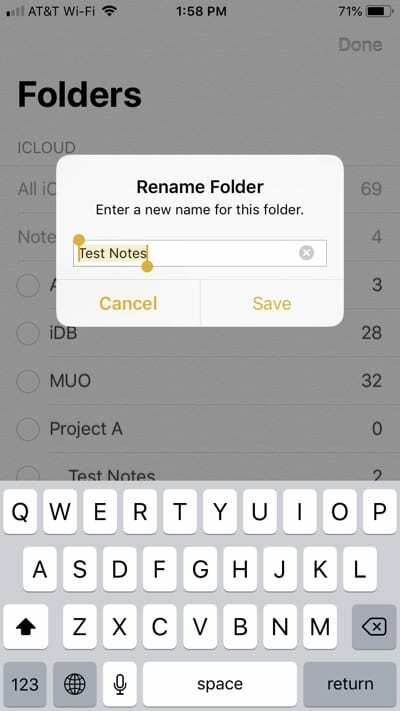
Auf einem Mac können Sie einen Ordner mit den folgenden Methoden umbenennen:
- Klicken Sie mit der rechten Maustaste auf den Ordnernamen und wählen Sie Ordner umbenennen.
- Halten Sie die Strg-Taste gedrückt, klicken Sie auf den Ordnernamen und wählen Sie Ordner umbenennen.
- Klicken Sie zweimal auf den Ordnernamen – geben Sie langsam den neuen Namen ein, drücken Sie Eintreten.
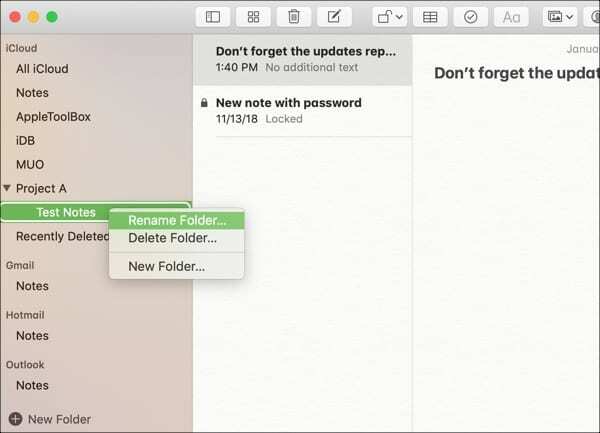
Ordner löschen
Wenn Sie am Ende einen Ordner haben, den Sie nicht benötigen, können Sie ihn genauso einfach löschen, wie Sie ihn erstellt haben.
Öffnen Sie auf Ihrem iPhone oder iPad die Notes-App zum Hauptbildschirm des Ordners.
- Zapfhahn Bearbeiten von oben rechts.
- Markieren Sie den Ordner, den Sie entfernen möchten.
- Zapfhahn Löschen unten rechts.
Stattdessen können Sie den Ordner auf dem Hauptbildschirm der Ordner von rechts nach links streichen und auf tippen Löschen wenn es erscheint.
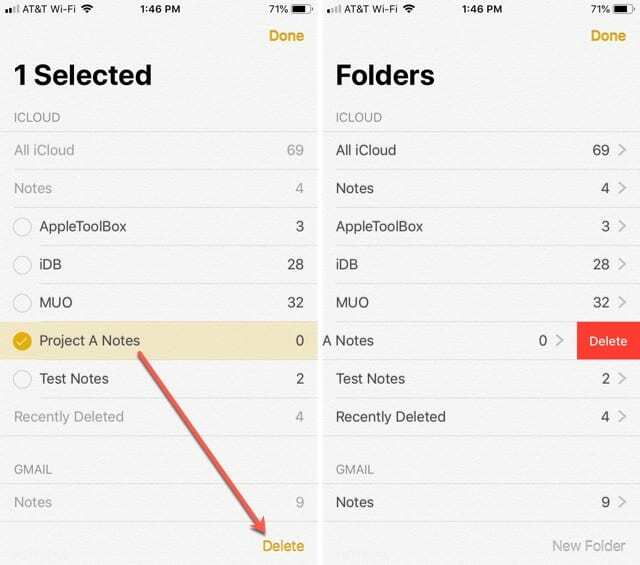
Auf Ihrem Mac haben Sie verschiedene Möglichkeiten, einen Ordner zu löschen:
- Klicken Sie mit der rechten Maustaste auf den Ordnernamen und wählen Sie Lösche Ordner.
- Halten Sie die Strg-Taste gedrückt, klicken Sie auf den Ordnernamen und wählen Sie Lösche Ordner.
- Wählen Sie den Ordner aus und klicken Sie in der Menüleiste auf Bearbeiten > Löschen.
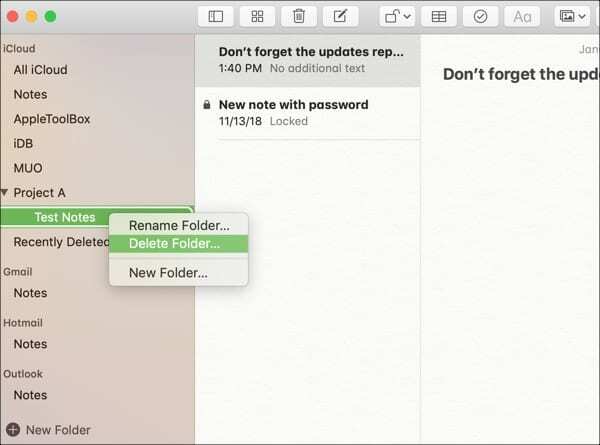
Pin-Notizen, die Sie häufig verwenden
Wenn Sie eine Notiz anheften, bleibt diese Notiz in diesem Ordner ganz oben in der Liste. Dies ist eine hervorragende Möglichkeit, auf die Notizen zuzugreifen, die Sie häufig benötigen.
Gehen Sie auf Ihrem iPhone oder iPad zu dem Ordner, der die Notiz enthält, die Sie anheften möchten. Schieben Sie den Namen der Notiz von rechts nach links und tippen Sie auf das Stift Symbol, wenn es angezeigt wird.
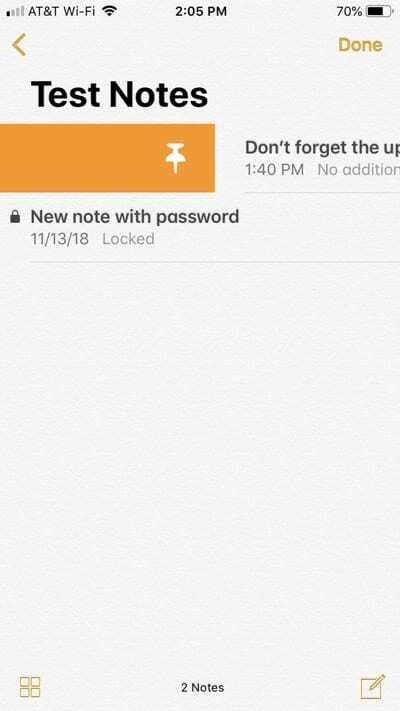
Führen Sie auf Ihrem Mac einen der folgenden Schritte aus, um eine Notiz anzuheften:
- Klicken Sie mit der rechten Maustaste auf den Notiznamen und wählen Sie Pin-Hinweis.
- Halten Sie die Strg-Taste gedrückt, klicken Sie auf den Ordnernamen und wählen Sie Pin-Hinweis.
- Wählen Sie die Notiz aus und wählen Sie in der Menüleiste Datei > Pin-Hinweis.
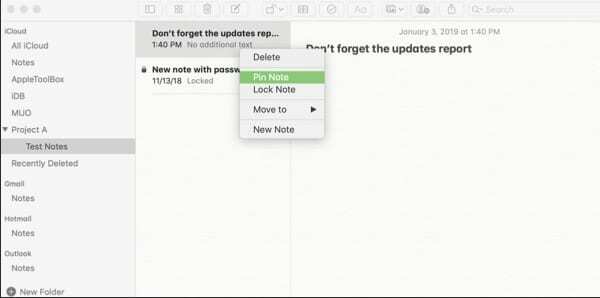
Bleib organisiert
Auch wenn die Apple Notes App möglicherweise keine robusten Organisationsfunktionen wie ähnliche Apps bietet, werden diese paar Tipps definitiv helfen, wenn Ihre Notizen außer Kontrolle geraten sind.
Wenn Sie Tricks zum Organisieren der Notes-App haben, die Ihnen geholfen haben und die Sie teilen möchten, können Sie unten einen Kommentar abgeben.

Sandy arbeitete viele Jahre in der IT-Branche als Projektmanager, Abteilungsleiter und PMO-Leiter. Dann beschloss sie, ihrem Traum zu folgen und schreibt nun hauptberuflich über Technik. Sandy hält ein Bachelor of Science in der Informationstechnologie.
Sie liebt Technologie – insbesondere – großartige Spiele und Apps für iOS, Software, die Ihnen das Leben leichter macht, und Produktivitätstools, die Sie jeden Tag sowohl in der Arbeitsumgebung als auch zu Hause verwenden können.
Ihre Artikel wurden regelmäßig bei MakeUseOf, iDownloadBlog und viele andere führende technische Publikationen.